ずっと2018製のMac mini を使っていました。スペックは最小構成のメモリ8GBのSSD 128仕様。
約2年使用してきた事になります。もう1年程前から感じていた事ではありますが、スペック的な限界を感じていました。ついに買い替える事に決めました。
ちなみに私はイラストレーターやフォトショップ などのAdobeのクリエイティブ系のソフトをよく仕事で使っています。
使ってきて、やっぱりパソコンのスペックって大事なんだなと。改めて思うに至ったので、このMac miniとお別れする前に、ソフトを使う上で、どんな所に限界を感じていたのか書き留めておきたいと思います。
メモリ8GBって、現行MacBook Airの最小構成にもまだ使われてますし、実際にメモリ8GBのPCでイラレやフォトショを動かすとこうなるよ。という参考にしてもらえたらと思います。
2018 Mac mini (メモリ8GB)

という訳で、私が愛用しているパソコンがこちら。2018年に購入した『Mac mini』です。
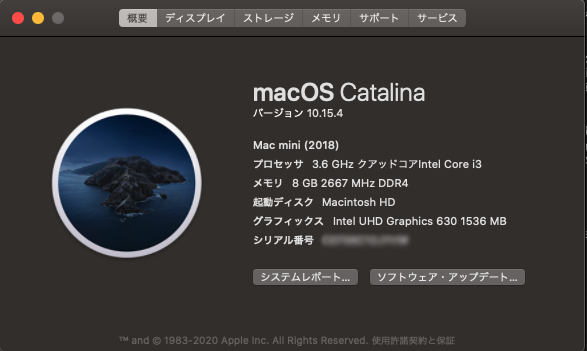
プロセッサ 3.6 GHz クアッドコアIntel Core i3
メモリ 8 GB 2667 MHz DDR4
ストレージ SSD 128GB
ざっくりこんな感じのスペックです。
ちなみに私は、世に溢れているマックマニアの方やガジェッターの方々ほどパソコンに詳しい訳でもありません。
ですがAppleは大好きです。信者と言うよりはフリーク。(愛好家)
今回はこの中からわかりやすいように『メモリ』について比較していきたいと思います。
あくまで、こんなスペックでAdobeのソフトを動かすとどうなるのか。という参考にしてもらえたらと思います。
Adobe illustrator
公式最小動作スペック(メモリ)
| RAM | 8 GB 以上の RAM(16 GB 以上を推奨) |
まずはイラストレーターについて。
イラストレーターはチラシや名刺など。諸々の平面的な資料を使う時に使っています。
画像をあまり使わないデータであればメモリ8GBでも問題無いのですが、画像を多用すると動作がかなり重くなります。

私は、写真のような感じで一つのデータの中に何枚もアートボードを増やして作業しているのですが、写真のくらい並べると動作がカクツキます。
Adobe photoshop
公式最小動作スペック(メモリ)
| RAM | 2 GB 以上の RAM(8 GB を推奨) |

お次はフォトショップ について。
『フォトショップ』という名前はソフトを触った事が無い人でも聞いた事があるのではないでしょうか。
フォトショップ に関してはバックグラウンドに他のAdobe系のソフトを立ち上げていなければ問題無いのですが、複数個ソフトを起動していると、画像が保存出来ない、読み込めない。といったエラーが発生します。
Adobe系のソフトって開いたままで、ソフト間を行ったりきたりして使う方が多いと思いますが、それが出来ないんですよね。その都度ソフトを落としたり開いたり。作業時間のロスに繋がってしまいます。
Adobe Lightroom
公式最小動作スペック(メモリ)
| RAM | 4 GB 以上の RAM(8 GB 以上を推奨) |
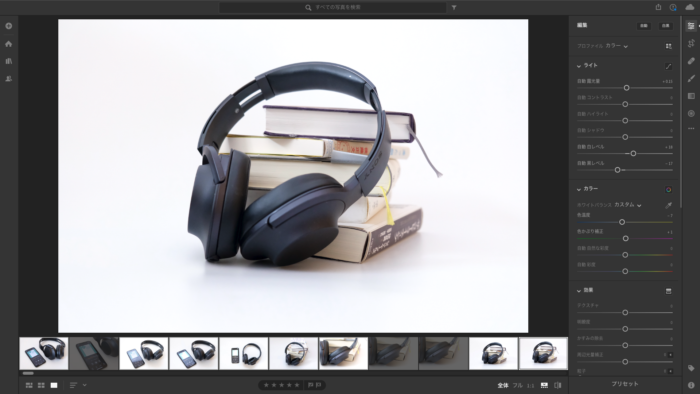
続いて、ライトルームについて。
ライトルームは写真の色味などを調整するソフトです。
これもフォトショップ と同じようなイメージですかね。単独でソフトを使用していれば問題ありませんが、バックグラウンドでフォトショップ やイラレを動かしていると、書き出しが出来ず『メモリ不足です』と表示される事があります。
Adobe premiere Pro
公式最小動作スペック(メモリ)
| RAM | 8 GB の RAM | • HD メディアの場合は 16 GB の RAM • 4K メディア以上の場合は 32 GB |
プレミアは動画を編集するソフトです。ユーチューバーも使ってる人が多いソフトですね。
私は普段、仕事で動画を編集する事は少ないのですが、以前に簡単なpvを作成する仕事をしました。
私のMac miniの環境では、動画編集を行うのはかなり大変でした。
動画を切ったり貼ったりする動作も、最初から重いです、書き出し中は、他の事が全く出来ないほどにパソコンが重たくなります。
やっぱり動画は容量も大きいですからね。
もちろんメモリだけでなくグラフィックのスペックにも影響されているとは思いますが、私の環境では限界を感じるレベルでした。
Adobe系のソフトを使うなら、スペックは上げるべし。
という訳で、結論としてAdobe系のソフトを使いたい方は出来るだけスペックの高いマシンを購入した方が良いと思います。最低でも16GBは必要だと思います。私も実際に、少ないメモリやパワーの低いマシンで作業していて、最初からもっと高いスペックで購入すれば良かったなと、若干後悔しています。
特にYouTubeに動画を投稿したい人などは、絶対にスペックの高いマシンを購入した方が、長い目で見ると安い買い物になると思います。
現行のMacBook Airの最小構成はAdobe系のソフトを使うには不十分だと思いますよ。
もちろんパソコンはネットサーフィンするくらいしか使わないよ。という方にはそんなにスペックの高いマシンで無くても大丈夫だと思います。
この辺は人によりけりですね。
まとめ

という感じで、Mac mini(メモリ8GB)でAdobeのソフトを動かすとこうなる。でした。
パソコンって高い買い物になりますが、大抵の人の仕事はパソコンに依存していると思います。
毎日使う物なので、ちゃんと選びたいですね。
私は、そんなMac miniとのお別れを決めて、今月に発表されたMacBook Pro(13インチ)を購入する事にしました。
今回の経験をふまえて、スペックをそれなりに上げています。
届いたらまたご紹介しようと思います。















